Как настроить навигатор Навител
Чтобы освоить все тонкости настроек, нужно изучить основные функции навигатора. Окно «Карта» позволяет манипулировать траекториями маршрутов. Редактирование производится с помощью иконки «Компас». На первом этапе выбирается способ вращения изображения. Рекомендуется использовать первый вариант — по направлению, а не в режиме статичности. Такие настройки позволят проще ориентироваться и не заблудиться в незнакомой местности.
Далее необходимо выбрать двухмерный или трехмерный вид. Второй вариант наиболее оптимален, так как трехмерные изображения легче воспринимаются. На завершающем этапе следует определиться с вариантом подсветки. В навигаторе используются трехрежимная подсветка. Можно выбирать в зависимости от времени суток — день или ночь или автоматический переход. Лучше выбрать автоматический выбор.
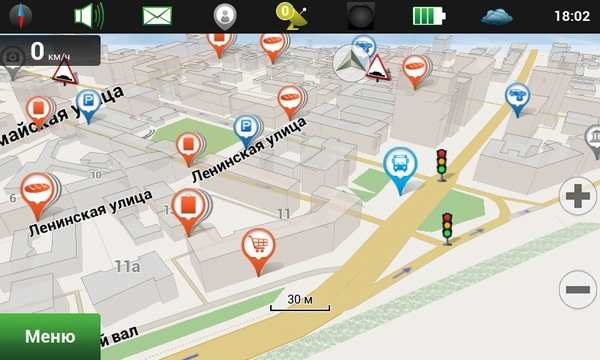
Окно «Датчики» предназначено для настроек текущей поездки. Используются девять параметров: от скорости и времени до счетчика измерения количества оборотов колеса и остановок в пути. Рекомендуется настраивать только основные параметры.
Для более точных настроек используется соответствующее меню. Выбрав подкатегорию «Карта» в «Настройках», можно использовать функции масштабирования и возврата в автоматическом режиме, наклона, а также визуальные эффекты.
Окно «Навигация» позволяет манипулировать целым рядом параметров — выбором транспорта и дороги, прокладкой оптимального маршрута и различного рода предупреждениями. Например, если вы выберете «Автомобиль», программа будет понимать что обновлять данные нужно с автомобильной скоростью. Если вам необходимо проложить маршрут, исключающий платные трассы или грунтовые дороги, можно настроить соответствующую функцию на вкладке «Навигации».
Доступны для настроек и дополнительные сервисы, которые предлагает пользователям Навител для андроид. Можно настроить сервисы «SMS» и «Друзья», «Погода» и «Предупреждения», «События» и «Пробки». Первые два онлайн сервиса позволят общаться с друзьями: добавлять их в группы, видеть их на карте и обмениваться короткими сообщениями. Функция «Пробки», которая активируется только при наличии активного Интернет-соединения, дает возможность узнавать о загруженности дорог в режиме реального времени.

Скачайте, установите, настройте и обновите карты популярного навигатора, чтобы максимально использовать все его функции. С ним вы не заблудитесь ни в каменных джунглях незнакомого города, ни в знакомом много лет мегаполисе.
Гармин и карты
Принцип Гармин идентичен Навителу. Но здесь большинство карт бесплатные. Для их установки потребуется фирменная программа MapSource, которая доступна на официальном сайте оператора. После скачивания и установки первый запуск отложите до скачивания карт необходимых стран и регионов. Официальное обновление карт обеспечивает другая программа Mapchecker. Достаточно скачать ее и следовать всем инструкциям. Если же вы скачиваете преобразованные карты OPenstreetmap API, то каждую из них необходимо распаковать в отдельную папку. Запустите INSTALL, чтобы данные о картах прочно поселились в реестре. Далее откройте саму MapSource.
- Найдите вкладку управления картографической информацией в разделе «Служебные».
- В левом верхнем углу должны отобразиться все доступные карты. Альтернативой станет выбор продукта из меню переключения. Выбранная карта отобразится в главном поле.
- Затем нажмите кнопку, чтобы карта перешла в список. Повторите это необходимое количество раз.
- Кнопка отправляет картографию на предварительно подключенное устройство.

Потенциальные проблемы
На мобильных устройствах Navitel автоматически загружает файлы и устанавливает их без участия пользователя. Проблемы могут возникнуть при обновлении устройства навигации через компьютер.
Официальное приложение Navitel Navigator Updater часто теряет соединение с устройством, не скачивает данные, не ищет новую версию карт или программного обеспечения. Если сбой произошел во время ввода лицензионного ключа, нужно еще раз проверить правильность ввода и обратиться в службу поддержки.
Навигация от Navitel позволяет прокладывать короткие маршруты, отслеживать загруженность дорог, ставить точки, искать места с помощью POI. Обновление карт Navitel и версии приложения можно установить с помощью компьютера. На смартфонах навигация обновляется через встроенный магазин или автоматически.
Как обновить карты в Навител
Обновление карт в Навител необходимо для правильного отображения маршрута и информации о дорожной ситуации. Ниже приведены несколько простых шагов для того, чтобы обновить карты в приложении «Навител».
Шаг 1: Подключитесь к интернету, чтобы скачать обновление карт. Если у вас есть Wi-Fi, подключитесь к нему, так как обновление карт может занять много времени и использовать большой объем трафика.
Шаг 2: Запустите приложение Навител и перейдите в меню «Карты».
Шаг 3: Нажмите кнопку «Обновить карты».
Шаг 4: Дождитесь окончания загрузки и установки обновления карт. Время загрузки зависит от скорости интернет-соединения и размера обновления.
Шаг 5: После того, как карты будут обновлены, перезапустите приложение «Навител», чтобы изменения вступили в силу.
Если у вас возникают трудности при обновлении карт в Навител, проверьте доступность обновлений в настройках приложения. Если проблема не решится, свяжитесь с технической поддержкой Навител.
Варианты обновления карт
Существует несколько способов, как самому обновить карты. Все они не займут много времени и сил, а также являются бесплатными:
- через компьютер вручную;
- при помощи компьютера автоматически;
- по интернету;
1 способ
Суть этого способа в том, чтобы закачать обновленные данные самостоятельно на устройство:
- Первым шагом к загрузке станет регистрация учетной записи на сайте компании. Пользователь вводит необходимые данные в специальной форме, после чего подтверждает аккаунт в указанной почте.
- Далее нужно перейти в панель «Мои устройства», после чего привязать к аккаунту навигатор. Спустя некоторое время система выдаст ссылку на скачивание обновления. Загружаем и распаковываем.
- Следующим шагом станет подключение девайса к компьютеру при помощи кабеля USB. Заходим в директорию NavitelContent/Maps и удаляем все, кроме файлов с названиями Registration_Key.txt и NavitelAuto_Activation_Ket.txt. Вставляем распакованный архив с новыми картами и отключаем навигатор от компьютера.
- В завершение следует проверить работоспособность загруженных карт. В идеале гаджет сам должен распознать новые данные и установить их. Если этого не произошло, то заходим в меню «Настройки», ищем вкладку «Другие карты» и нажимаем на «Добавить атлас». Указываем директорию, после чего подтверждаем действие и наслаждаемся материалами последней версии.
2 способ
- Подключаем устройство к компьютеру и ждём, пока утилита определит девайс и загрузит все необходимые обновления. Последняя версия всех карт выведется на экран, после чего пользователь должен отметить те, которые ему необходимо обновить. Заодно здесь можно выполнить загрузку и программного обеспечения навигатора. Для этого нажимаем на «Дополнительные опции» и запускаем поиск. Когда все необходимые пункты отмечены, начинаем установку.
- После завершения загрузки отключаем гаджет от компьютера и проверяем работоспособность новых материалов.
Загрузка через интернет
Наименее распространённым способом осуществить обновление карт Navitel является прямое подключение к интернету через устройство. Непонятно, почему именно он не пользуется популярностью, так как этот вариант самый простой и быстрый.
Главное условие здесь – наличие стабильного и быстрого доступа в интернет. Это обеспечивается либо при помощи сотовой связи, либо при помощи Wi-Fi. Лучше использовать домашний беспроводной интернет, ведь обновления занимают много места, а их загрузка расходует много трафика.
Итак, для запуска процесса получения новой информации заходим в центр обновления. Найти его можно по следующему пути: запускаем программу «Навител» на устройстве и ищем пункт «Мой Навител». Выбираем продукт и запускам поиск новых данных. В случае успеха подтверждаем загрузку и ждём, пока карты установятся.
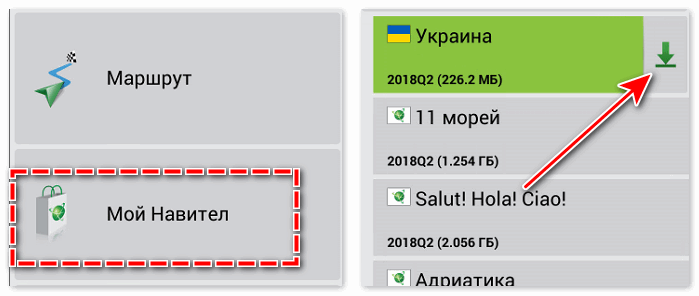
Непопулярность этого варианта обеспечивается тем, что далеко не каждый новый Навител имеет возможность выйти в интернет каким-либо способом либо не обладает хорошей скоростью скачивания. Поэтому лучше всего использовать для этого дела компьютер.
Способы загрузки новых карт Навител
Приобретая устройство важно получить информацию о наличии лицензионной программы, которая позволяет производить бесплатное обновление. В противном случае, при необходимости обновить карты нужно будет не только искать самостоятельно необходимые файлы, но и оплачивать их
Обновления для карт навигатора программы Навител можно произвести несколькими способами:
Какие проблемы могут появиться в процессе обновления программы и как их решить
- Сообщение «истекло время на процедуру с сокетом» — если продолжительное время программа делает проверку последней версии, нужно проверить соединение с интернетом, возможно произошел сбой. Затем произвести операцию повторно.
- «Не обнаружено устройство, требуется подключение» — если после нескольких попыток подключить устройство, соединение не произошло и навигатор не найден (описание в инструкции 1) необходимо обратится к производителю устройства.
- «На устройстве не найден файл Navitel» — необходимо проверить правильно ли выбран съемный диск, возможно подключены дополнительные устройства — отключить их. Необходимо также проверить наличие программы, она должна произвести запуск. Если этого не произошло, произвести вручную.
- Если система не находит лицензионный ключ — существует риск, что приобретена нелицензионная версия программы. Нужно проверить лицензионный ключ, обратившись в техническую поддержку на электронную почту или позвонив по телефону горячей линии.
- Если в появившемся сообщении говорится об отсутствии лицензии, необходимо сделать следующее: txt — этот файл переместить в единую папку с текущим *.exe. Который можно загрузить в личном кабинете.
- При появлении ошибочного сообщения, что нет объявления для текущего устройства, необходимо нажать на ссылку «отправление данных об устройстве», поскольку при такой ошибке автоматическое обновление произвести не удастся, нужно с помощью личного кабинета провести самостоятельно.
- Если система сообщает об отсутствии свободного места при обновлении программы:
- провести проверку общий объема носителя, на который производится установка и освободить необходимое место.
- В случае установки на внутренней части устройства — необходимо в навигатор произвести установку карты памяти и повторить процедуру.
- При использовании съемной карты памяти — перенести данные на карту большую по объему, повторить операцию. В этом случае необходимо будет повторно провести регистрацию на новую карту лицензии.
9 Total Score
Обновить карты Навител
Независимо от того, каким из способов воспользуется владелец навигатора, нужно помнить, что любое программное обеспечение нуждается в своевременном обновлении. Если ответственно использовать технику, своевременно актуализировать данные, то любой маршрут будет легким и удобным. Перед поездкой необходимо актуальность информации на навигаторе.
Достоверность информации
9.5
Актуальность информации
10
Раскрытие темы
9
Доступность применения
9
ПЛЮСЫ
- Обновлять карты легко
- Существует несколько способов обновления
МИНУСЫ
Не все опции бесплптные
|
Как установить Navitel crk 9.10 и карты Q3 на навигатор с Win Ce
У вас может быть навигатор на Windows CE любого производителя, принцип действия будет один и тот же! Если у вас не совсем старое устройство, то обновить его можно легально с помощью компьютера через программу предоставленную на официальном сайте. Для более старых навигаторов программа будет просить за обновление 8$.
- Подключаем устройство к персональному компьютеру или ноутбуку, переходим во внутренний накопитель устройства. Здесь мы видим файлы и папки от предыдущей версии Навител и настройки самого навигатора.
- Делаем бэкап (копируем все папки и файлы, которые имеются на внутренней памяти) себе на компьютер в отдельную папку.
- Удаляем с девайса папки NavitelContent и Navitel (На некоторых моделях папка Navitel называется NaviOne). Остальные папки и файлы не трогаем, чтобы не нарушить целостность и дальнейшую работу.
- Далее скачиваем архив с программой Навител 9.10 и необходимые, Вам, карты России, Беларуси, Украины, Казахстана, Латвии, Литвы.
- Распаковываем архив на компьютере, в нем будет две папки с программой для навигатора с внутренней памятью и без внутренней памяти. Выбираем подходящую в зависимости от вашего устройства. В данном случае покажем на примере девайса с внутренней памятью. Находим папку Navitel и копируем на устройство. Если до удаления папка Navitel называлась NaviOne, нужно в папке Navitel значок Navitel переименовать в NaviOne и саму папку Navitel в NaviOne.
- Отключаем навигатор от ПК и запускаем (если слабый аккумулятор, подключите зарядное устройство). Произведите начальные настройки. Появится предупреждение об отсутствие карт. Нажимаете выход и снова подключите устройство к ПК.
- Перемещаемся на компьютер, на внутреннюю память навигатора. Видим, что создалась папочка NavitelContent. Заходим в неё, находим папку Maps и копируем в неё карты той страны, которые вас интересуют.
- Переходим в корень накопителя, перейдем в папку Navitel, находим текстовый файл NaviTelAuto Activation Key и копируем его в корень навигатора.
- Все необходимые действия по установке файлов на ваш навигатор закончены. Отключаем устройство от ПК и запускаем.
На этом установка Navitel и новых карт на ваш навигатор под управлением Windows CE завершена, запускайте и пользуйтесь! Если что-то было непонятно, смотрите видео ниже!
Navitel Пробки – бесплатная функция
Компания Навител разработала для своих пользователей бесплатный сервис – «Пробки». При использовании обновленного навигатора с картами компании водитель может видеть ситуацию на дорогах. Особенно полезна функция для крупных городов. Информация о заторах отображена в виде цветов, которыми окрашиваются улицы.
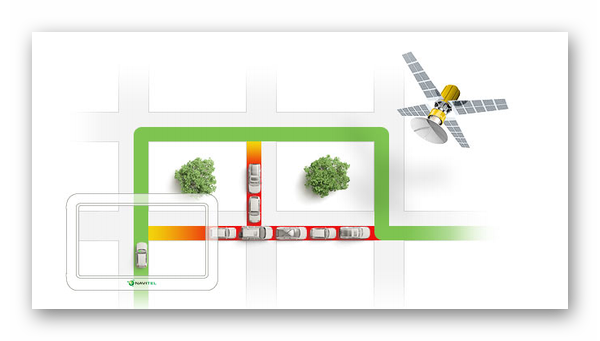
О самых плотных пробках до благоприятной ситуации можно узнать при помощи цветов: красный, оранжевый, жёлтый, зелёный. Где красный – пробки, а зелёный – дорога свободна. Цвета между ними показывают разную степень плотности автомобильного движения на улицах.
Видеоинструкция
Каким образом обновить карты Навител 2022 на ПК и без ключей — посмотрите в видео.
https://youtube.com/watch?v=bJFWxa7y-lg
Как обновить карты Навител
Карты популярного навигатора постоянно обновляются. Самые новые версии можно найти на официальном сайте программы (перейти). Если Навител на вашем андроид устройстве загружен и установлен впервые, после запуска на модуле памяти будет создана папка Navitel/Content. Эта папка используется для загрузки файлов (Maps) и единой базы предупреждений на дорогах (POI SpeedCam).
Карты, загруженные с официального источника, копируются в соответствующую папку с контентом. Они подходят для любых версий мобильных android-устройств. Загружаются всегда бесплатно. Действуют они столько же, сколько и сама программа. Все зависит от срока лицензии навигатора. После загрузки контента запустите Navitel. Это необходимо для того чтобы программа создала атлас и проиндексировала новые карты. Все обновлено, навигатор готов к работе!

Как установить карты Навител на автонавигатор
Если вы желаете разобраться, как обновить карты в навигаторе Навител на мобильном устройстве Prology, Prestigio, Explay или Пионер, и при этом оставить текущую версию приложения, сохраните для себя короткую инструкцию, в которой объясняется, как это сделать:

- подключите гаджет с системой навигации к компьютеру, на котором установлена программа обновления;
- в окне утилиты выберите обнаружившееся устройство и нажмите кнопку «далее»;
- следующее окно программы предложит обновить систему навигации, а вместе с ней и карты, но вы должны выбрать пункт «Не обновлять приложение»;
- укажите путь для сохранения файлов;
- отметьте необходимые карты;
- убедитесь в том, что делаете все правильно, поскольку все имеющиеся файлы в папке «Maps» будут автоматически удалены;
- дождитесь, пока утилита выполнит переустановку.
С помощью официального сайта компании
Если вы не знаете, как обновить автомобильный навигатор через сайт, но хотите это сделать, придется выполнить следующую последовательность действий:
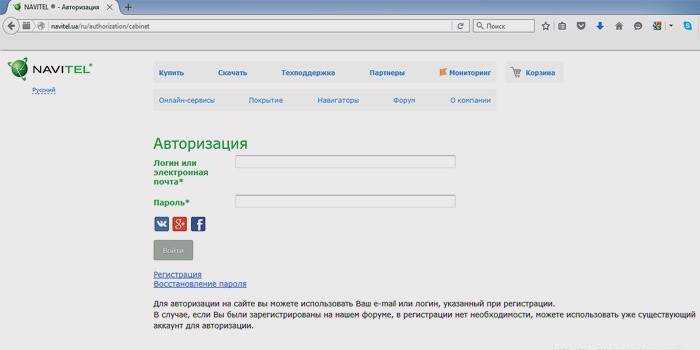
- пройти регистрацию на главной странице сайта компании;
- войти в личный кабинет;
- добавить устройство, на котором нужно выполнить обновление Навитела, воспользовавшись кнопкой «добавить»;
- подключить к ПК телефон/планшет через USB-кабель (если приложение установлено на внешнем накопителе, можете подключить к компьютеру только его, через кард-ридер);
- сделать резервную копию содержимого флеш-накопителя или внутренней памяти гаджета;
- скачать на компьютер пакет обновлений (архив) и распаковать его;
- удалить из памяти съемного носителя/гаджета файлы и папки, которые присутствуют в пакете обновления;
- скопировать содержимое распакованного архива в папку с программой;
Если вы не знаете, как обновить карты в навигаторе Навител через сайт компании-разработчика, следуйте инструкции:

- выберите карту, совместимую с версией приложения навигации, установленной на вашем гаджете или в памяти съемного носителя;
- скачайте файл выбранной карты на компьютер;
- подключите к ПК мобильное устройство или съемный накопитель;
- в папке программы найдите директорию \NavitelContent\Maps\ и удалите из нее все содержимое;
- скопируйте загруженный файл в эту папку;
- карты Навител для навигатора обновлены, остается лишь запустить приложение на мобильном устройстве – и можно пользоваться.
Способы обновления GPS-карты
Мобильный маршрутизатор «Навител» позволяет комфортно передвигаться в крупных мегаполисах и между населенными пунктами. Чтобы не оказаться в затруднительной ситуации в связи с выходом из строя устройства, рекомендуется систематически его обновлять. На практике это сделать просто, если знать основные нюансы.
Для работы потребуется:
- персональный компьютер либо ноутбук с выходом в интернет;
- заряженный навигатор;
- USB-кабель для соединения гаджета с компьютером.
На официальном сайте компании-разработчика
Первым делом скачивают утилиту на официальном сайте компании Navitel, которая в автоматическом режиме отслеживает обновления и отсылает уведомления
Она предназначена для ПК, но функционирует обособленно, не привлекая внимание. Подобная возможность предоставляется бесплатно
После закачки на компьютер программу инсталлируют и активируют согласно пошаговой автоматической инструкции.
Чтобы обновить навигатор через сайт компании, регистрируются и входят в личный кабинет.
Далее придерживаются следующего алгоритма:
- Открывают папку «Мои устройства», где представится обзор доступных по лицензии обновлений. Это при условии, что устройство уже числится в базе личного кабинета. В противном случае его вносят, на что уходит несколько минут.
- В представленном списке отмечают карты, которые поддерживаются существующей версией навигатора. Справа от каждой карты имеется клавиша «Скачать», на которую нажимают.
- Скачанное расширение устанавливают на ПК, затем закрепляют в маршрутизаторе. Для этого подсоединяют девайс с помощью USB-шнура. Возможно применение карты памяти.
- Раскрывают папку, содержащую карты навигации (NavitelContentMaps), и удаляют устаревшие файлы. Перед этим делают резервную копию. На их место размещают обновленные версии, закаченные перед этим. Нельзя оставлять старые карты, комбинируя с новыми, это приведет к сбою работы системы.
- Отсоединяют гаджет от компьютера. Теперь система самостоятельно завершит процесс. Остается только проверить их в действии путем запуска навигатора.
Через компьютер с доступом к интернету
Навигатор «Навител» легко обновить через программу на персональном компьютере.
- Для этого сначала скачивают утилиту под названием Navitel Navigator Updater. Ожидают, пока система проведет автоматический поиск возможных обновлений. После чего она затребует согласие на установку. Предложенный способ не подходит для айфонов, айпадов и гаджетов на базе ОС Windows Phone 7.x.
- В случае необходимости обновляют до самой новой версии программное обеспечение навигатора и активизирующий файл согласно пошаговой инструкции — исполняют последовательные запросы, которые выдаются мастером установки Windows. После завершения процедуры подключают мобильный девайс к ПК или флешку с программой GPS-навигации.
- Сразу же утилита запускается в действие и ищет подключенное приложение, затем подыскивает подходящие для него обновления. Чтобы запустился процесс активирования свежей версии навигации, кликают по кнопке Next. На этом заканчиваются любые манипуляции. После завершения отсоединяют навигационное устройство.
На маршрутизаторе
Обновить карты можно непосредственно из программного меню мобильного маршрутизатора
Важно наличие подключения к интернету, желательно через Wi-Fi. Это обусловлено большим файловым объемом карт
- Включают программу «Навител» на девайсе и в меню последовательно выбирают: Мой Навител — Обновления. Кликают по пункту — Обновить все.
- Во всплывшем окне появляется полный перечень имеющихся карт с подробным описанием каждой. Дают согласие на обновление и загрузку новых вариантов.
В большинстве случаев навигаторы продаются с предустановочными GPS-картами и соответствующей программой, прокладывающей по ним маршруты. Функциональность спутникового устройства базируется на специально прикрепленных картах, созданных для определенного девайса. Поэтому навигатор откажется работать на картах другого типа. Исходная комплектация карт не всегда включает все необходимые регионы. Тогда надо дополнить список в соответствии с потребностями.
Обновляем карты в навигаторе Навител

Navitel — популярная российская навигационная программа
Самому внести изменения в карты и тем самым выполнить обновление можно тремя путями:
Все эти варианты можно реализовать при условии, что автомобильный навигатор был куплен в магазине и он был оснащён лицензионной версией программного обеспечения от «Навител». Если лицензии нет, то придется приобрести лицензионный ключ на сайте navitel.ru. Компания Navitel обновляет карты примерно один раз в полгода, скачать и установить карты можно бесплатно. Карты «весят» достаточно много, поэтому необходимо иметь быстрое, устойчивое интернет соединение, например, через Wi-Fi.
Первый способ, как обновить Навител на навигаторе

Модуль Navitel Navigator Update Center
В завершении следует выполнить программное отключение внешней памяти USB и отсоединить устройство от компьютера. Таким образом, обновление ПО завершено и можно запускать навигатор с новыми картами.
Видео : Обновление Навител на автомобильных GPS навигаторах
Второй способ
Этот способ также требует наличия персонального компьютера с выходом в Интернет. Чтобы выяснить, как обновить навигатор, следует посетить сайт создателя навигационного ПО navitel.ru.
Далее следует последовательно выполнять следующие шаги:
1. Пройти регистрацию и открыть свой пользовательский кабинет.
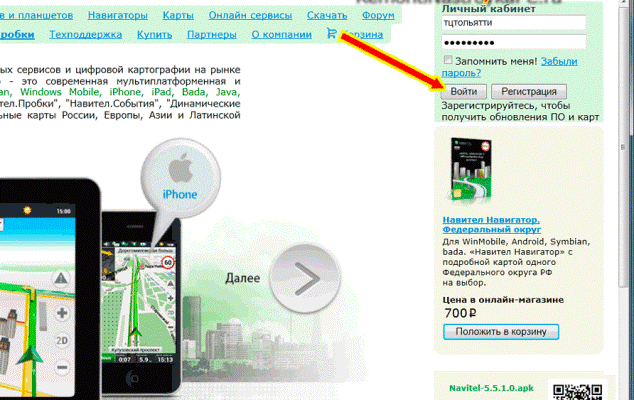
После прохождения регистрации войдите в свой кабинет
2. В разделе «Мои устройства» нужно сделать добавление нового устройства.
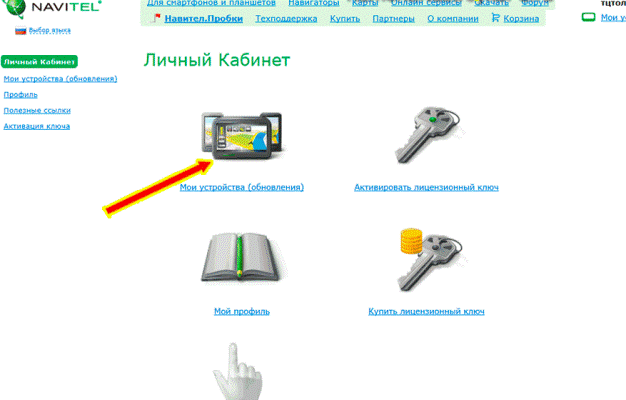
В разделе «Мои устройства» сделайте добавление нового устройства.
3. По запросу ввести лицензионный ключ вашего ПО, который может находиться в упаковочной коробке купленного в магазине навигатора или записан в файле RegistrationKeys.txt в устройстве. Чтобы найти ключ в навигаторе через компьютер снова откройте съемный диск. В списке под папками в конце будет файл «RegistrationKeys.txt». В этом файле найдите строку «Navitel Licence key =» Скопируйте значение после знака = и вставьте его в нужную строку.
В самом навигаторе также хранится информация о лицензионном ключе. Чтобы узнать откройте в устройстве последовательно пункты меню «Настройки» → «Информация» → «О программе» После ввода ключа программа производит проверку его легальности и при положительном результате включит новое оборудование в личном кабинете со ссылками на имеющиеся обновления. Нажмите соответствующие ссылки.
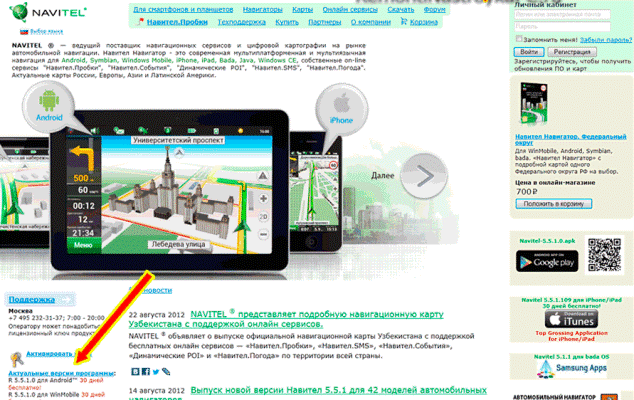
По нужной ссылке загрузите обновлений
4. На открывшейся странице выберите необходимую версию программы, которая подходит для вашего устройства, и карты требуемых регионов. Сделайте загрузку выбранных файлов. Для объёмных карт нужен быстрый Интернет.
По окончании скачивания файлов необходимо выполнить распаковку архивированных файлов и подключение навигатора к USB-порту компьютера через специальный кабель из комплекта. ОС Windows 7 компьютера автоматически идентифицирует внешнее устройство и выдаст сообщение о загрузке нужных драйверов и программ.
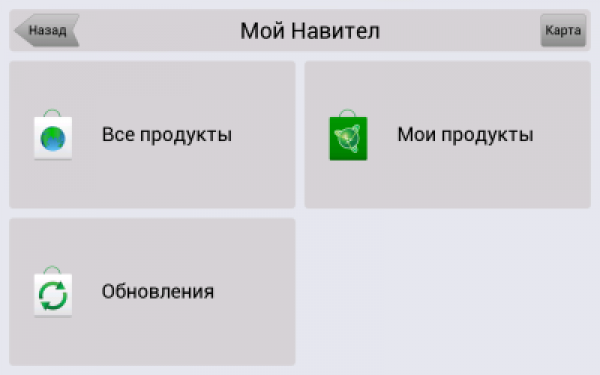
Самый простой способ обновления. Учитывайте, что обновления занимают много места и времени
Рассмотрим, как обновить навигатор без использования ПК с помощью самого устройства, имеющего выход на Интернет. Для этого нужно знать, что объём трафика может занять более 300 Мб. Порядок действий следующий:
Использование Yandex.Map
В настоящее время любой Андроид может выступать в роли навигационной системы, что очень удобно. Одно устройство может быть и телефоном, и компьютером, и навигатором. Для этого следует закачать приложение «Яндекс.Карты». Лучше, если загрузить навигатор Яндекс на карту памяти, так как для него необходимо много места, которого не всегда хватает во встроенной памяти используемых устройств, а флешка на 8 Гб вполне подойдёт.
Приложением поддерживаются карты России и ближнего зарубежья. Функционирует поиск объектов (ресторанов, заправок и др.), ночной режим, события на дорогах, голосовая подсказка и т. д. Главным недостатком этого навигатора является невозможность работы приложения без подключения к интернету.
Процесс установки Yandex.Map на систему Android, будь то телефон, планшет или навигатор, достаточно прост:
Если это navigator с операционкой Windows CE, то необходимо:
- Скачать на компьютер архив YandexMap—wince.
- Распаковать его и отправить все файлы в гаджет или сохранить на флешке.
Некоторые производители навигационного оборудования дали возможность своим клиентам использовать сразу несколько поисковых систем с помощью так называемой альтернативной оболочки, которая копируется на съёмный носитель. Это даёт возможность человеку использовать расширенный поиск нужного объекта в максимально короткие сроки.
Обновление с официального сайта
Скачивание
На навигаторах Explay GPS ND-41 обновление карт происходит следующим образом:
- В первую очередь необходимо загрузить файлы на ПК. Для этого нужно посетить ресурс изготовителя и пройти регистрацию. В процессе потребуется привязать свой навигатор к учетной записи. Для этого нужно воспользоваться разделом «Мои устройства».
- После привязки перейти в блок технической поддержки.
- В левой части экрана кликнуть на кнопку скачивания.
- Откроется список, в котором нужно выбрать «Карты для Navitel навигатора».
- Далее сайт предложит новую версию базы данных, однако загрузка файла будет возможной после ввода кода активации.
- Чтобы скачать файлы бесплатно, следует выбрать устаревший вариант.
- Активировать блок «9.1.0.0–9.7.1884», указать регион и скачать нужные варианты.
 Explay GPS ND-41
Explay GPS ND-41
Обновление с помощью Navitel Update Center
В отличие от предыдущего метода, пользователю не потребуется искать базу данных, совместимую с GPS-прибором. Скачать карты местности для GPS Explay GT5 или других подобных устройств можно с помощью центра обновления Navitel.
Navigator Navitel Update Center
Платные карты
На навигаторах Explay GPS ND-51 обновление карт можно провести следующим образом:
- Скачать с официального сайта программу Navitel Update Center и инсталлировать на компьютер. Установочный файл расположен в разделе техподдержки.
- Запустить центр обновлений «Навител» и подключить к ПК навигатор. На девайсе нужно включить режим «USB FlashDrive».
- На главной странице нажать на кнопку скачивания, после чего отобразятся доступные версии файлов.
- Выбрать подходящую и кликнуть на клавишу подтверждения.
- После загрузки в «Навител» будут отображаться новые файлы. Для установки придется ввести код активации, который можно купить в соответствующем разделе.
- По завершении отключить прибор от ПК, перезагрузить и проверить работоспособность содержимого.
Длительность загрузки и установки файлов будет зависеть от объема базы данных.
 Explay GPS ND-51
Explay GPS ND-51
Бесплатные карты
Скачать бесплатные карты для GPS-навигатора Explay GN-530 можно по инструкции, представленной в таблице.
| Шаг № 1 | Скачать архив. |
| Шаг № 2 | В хранилище или съемном носителе устройства открыть папку с картами для распаковки содержимого. Однако перед этим удалить базу данных, которая была инсталлирована через Navitel Update Center. |
| Шаг № 3 | Установить скачанные файлы и перезагрузить устройство. |
С помощью рассмотренных методов любой пользователь может обновить карты на навигаторах GPS Explay PN 970, PN 375 или других устройствах из линейки. Для получения более точных данных рекомендуется закачивать платный вариант.
Автолюбители часто задают вопрос о том, как обновить GPS навигатор и не всегда находят нужный ответ. Все зависит от марки устройства.
Обновление карт на самом навигаторе
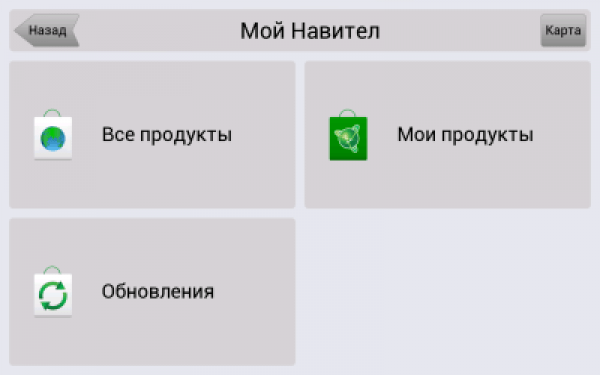
Мой Навител
- Актуализацию данных можно осуществить не используя компьютер, требуется только навигатор и интернет. Произвести включение прибора, используя режим «Навигатор Навител», в меню нажать Мой Навител, затем Мои продукты, выбрать карты, которые необходимо обновить.
- Система должна сообщить об успешном подтверждении, подтвердить обновление, после чего обновленные карты загрузятся на устройство.
В качестве навигатора также можно использовать Андроид.
Если используется навигатор для Андроид можно воспользоваться уникальной функцией — определение и обмен координатами с помощью сообщений. Что позволяет пользователю при необходимости передавать информацию о своем местонахождении другому человеку.
Возможности приложения для Андроид:
- Для сокращения времени, потраченного на маршрут, пробки отображаются в реальном времени.
- Благодаря отметкам с расширенными функциями можно своевременно узнавать о местонахождении заправок, стоимости топлива, графике работы различных магазинов и других данных.
- Отображение в режиме 3D — существенно упрощает процесс поиска любых объектов.
- Своевременное предоставление данных о местонахождении радаров ДПС
Дополнительные функции:
- Возможность синхронизации с любыми социальными сетями.
- Можно приобрести карты в приложении.
Способы обновления автомобильного навигатора Navitel
Если навигация используется не с помощью телефона, а в виде специального устройства, получить обновления можно несколькими способами:
Загрузка данных с сайта происходит с помощью компьютера. Для подключения устройства к ПК используется USB-кабель, который идет в комплекте с навигатором.
Вариант 1: Ручное обновление
Обновление Навитела доступно бесплатно на официальном сайте. Для входа в личный профиль используйте кнопку со стрелкой. Введите свой логин и пароль, если профиля нет, его можно создать.

Для регистрации нажмите на соответствующую кнопку на сайте и введите запрашиваемые данные. Для подтверждения потребуется электронная почта, на нее поступит автоматическое письмо со ссылкой.
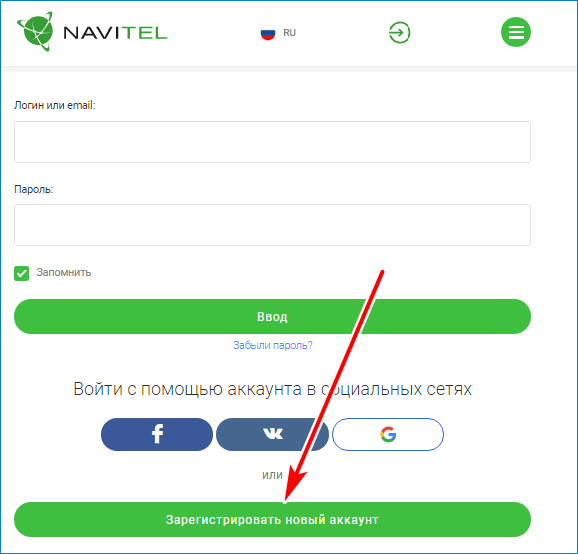
Как получить файл с новой версией Navitel :
При подключении навигатора к компьютеру, автоматически установится приложение. Запустите его, найдите только что скачанный файл и установите его в устройство. Интерфейс может отличаться в зависимости от версии Navitel, для установки достаточно нажимать кнопку «Далее» и действовать по инструкции.
Вариант 2: Автоматическое обновление
Современные версии навигаторов автоматически устанавливают программы для обновления при первом подключении к компьютеру. Приложение связывается с сервером Навител, скачивает новую версию карт и программного обеспечения, предлагает установить данные в устройство.
Для установки достаточно запустить центр обновления на ПК, подключить устройство через USB и кликнуть по кнопке начала установки.
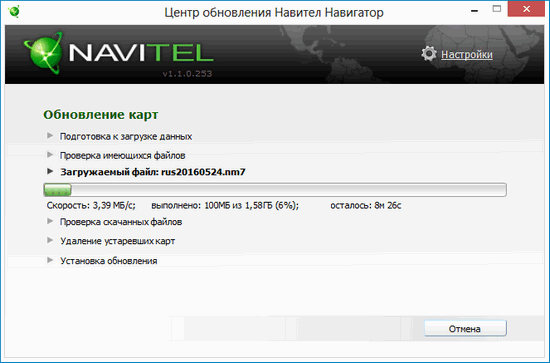
Новый Навител работает быстрее, кнопки в меню становятся удобнее, изменяется анимация во время движения.
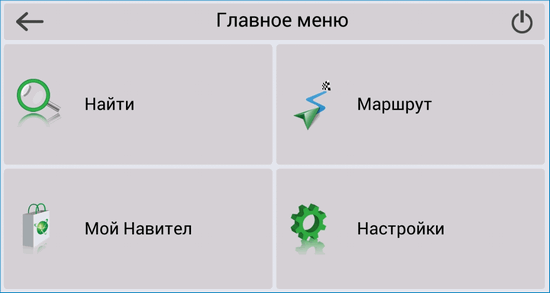
Причины необновления карт
1. Отсутствие подключения к Интернету.
Навител зависит от подключения к Интернету для загрузки и обновления карт. Если сеть не работает или ему не доступен Интернет, то обновление карт не будет произведено.
2. Недостаточная память на устройстве.
Обновление карт может не выполниться, если на устройстве недостаточно места для загрузки новых карт. Перед обновлением необходимо проверить оставшееся свободное место и не допускать его заполнения до максимального уровня.
3. Ошибка в процессе загрузки карт.
Если при обновлении карт произошла ошибка, то обновление не выполнится. Обычно сообщение об ошибке будет отображаться на экране, может помочь повторить процесс обновления или обратиться в службу поддержки.
4. Неисправность программного обеспечения.
Если наблюдаются постоянные ошибки и не получается выполнить обновление карт, может потребоваться переустановка приложения Навител. Удаление программы и последующая переустановка помогут решить проблему.
5. Неправильные настройки приложения.
Хотя это случается редко, некоторые настройки приложения Навител могут повлиять на обновление карт. Проверьте настройки, чтобы убедиться, что оно настроено правильно.
Процедура обновления карты для Navitel
Если пользователь хочет установить новые карты на своем устройстве, важно выяснить, как они могут обновляться через ПК. Для этого применяют последовательные действия, в соответствие с инструкцией
- Загрузка обновлений на компьютер. Для этого предварительно заходят в личный кабинет требующейся фирмы, переходя в раздел обновлений. Там должен содержаться список «Доступные обновления». Кликают на одно из них, начиная загрузку.
- Выбор карты. Она должна соответствовать по параметрам фирмы устройства, то есть Навител. Кликают на клавишу «Скачать», сохраняя в нужном формате, который читает аппарат.
- Вставляют флеш-карту в ПК или подсоединяют само устройство через USB шнур. Оба метода подходят для Навител.
- Закрывают все папки, заходят в раздел «Maps», где удаляют старые данные. Если не выполнить этот пункт, пользователю может выдаваться ошибочная информация. Например, если в старых данных содержалась информация о трехполосной дороге, пользователь увидит именно эти данные, несмотря на то, что по новым сведениям появилась еще одна полоса.
- Скидывают новые данные на устройство, сохраняют. Достают USB шнур или флешку, аппарат готов к использованию.
После этого можно сразу выстраивать маршруты, они будут верными, но только при условии удаления старых данных.
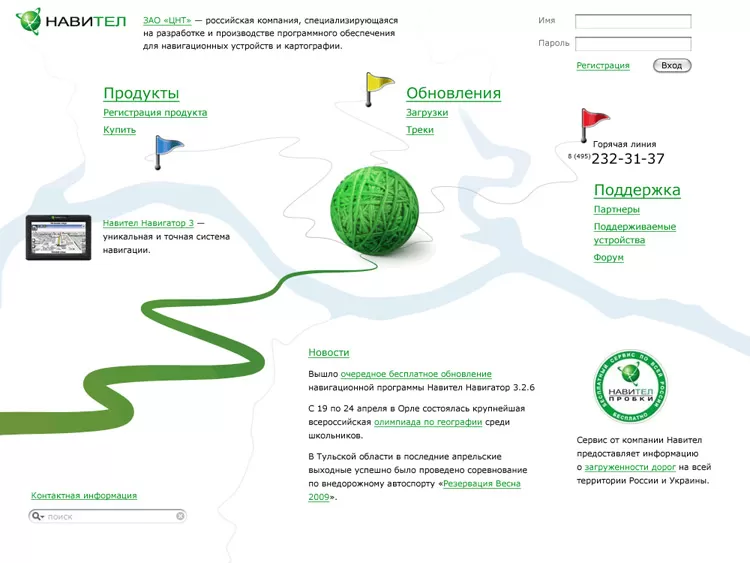
По центру кликают на «Обновления»





























